DeepLは、ドイツの「DeepL SE」が開発したAI翻訳ツールです。
DeepLの拡張機能は、Microsoft Edge(マイクロソフト・エッジ)にインストールして使うことができます。
DeepLの拡張機能をインストールすると、Microsoft Edge(マイクロソフト・エッジ)で表示したページのテキストをDeepLで翻訳することができたり、画像のテキストを翻訳することも可能です。
こちらでは、DeepLのインストールから、実際に翻訳する方法などをご紹介します。
DeepLとは?高精度なAI翻訳が魅力の翻訳ツール
DeepLは人気の翻訳ツールで、自然でなめらかな訳文が特徴。まるで人間が翻訳したかのような文章になるので、機械的な違和感が少ないのがポイントです。
対応している言語も多く、英語や中国語、フランス語など主要な言語はもちろん、日本語への翻訳も非常に高精度。しかも、無料で使える範囲でも十分な機能を備えています。
DeepLの主な特徴は次のとおりです
- AIによる高精度な翻訳
- 文章全体の意味をくみ取る自然な訳文
- ブラウザ・アプリ・拡張機能に対応
- 無料で手軽に使える
- 多言語対応で実用性が高い
さらに、Microsoft Edgeの拡張機能としても使えるので、Webページ上の英語をその場でサッと翻訳できてとても便利です。初心者さんにも使いやすい設計になっています。
Microsoft EdgeにDeepLの拡張機能をインストールする方法
Microsoft EdgeにDeepLの拡張機能をインストールする方法をご紹介します。
Microsoft Edgeのアイコンをクリックします。

画面右上にある「…」(三点リーダー)を選択します。

「メニュー」から「拡張機能」を選択します。

青い文字の「Microsoft Edgeの拡張機能を検出する」をクリックします。
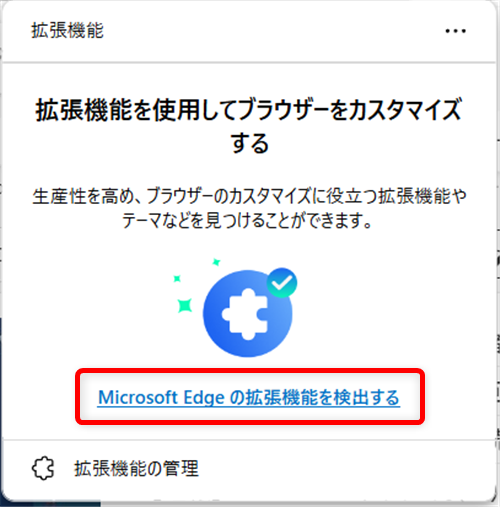
検索ボックスに「DeepL」と入力します。
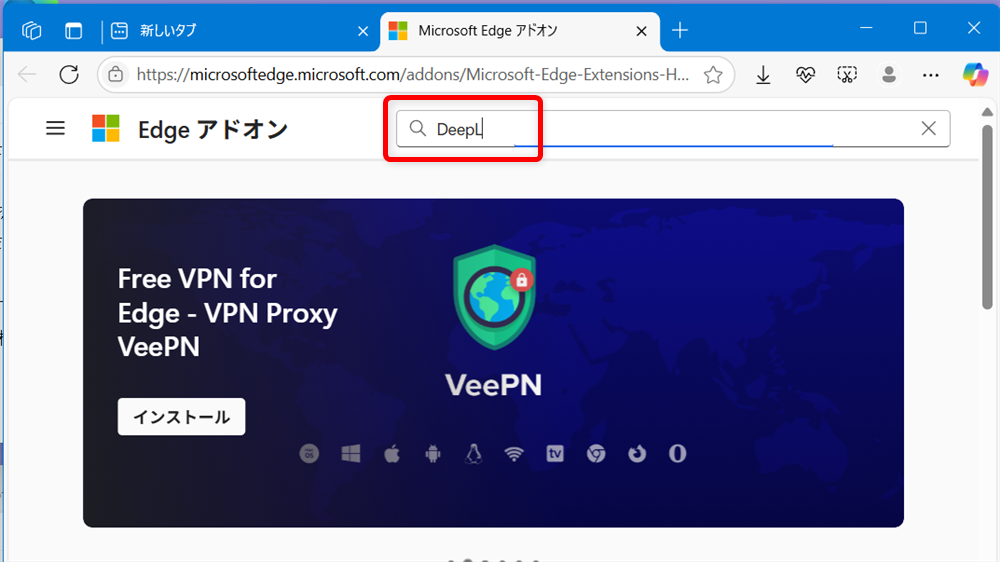
↓
Enterキーを押します。
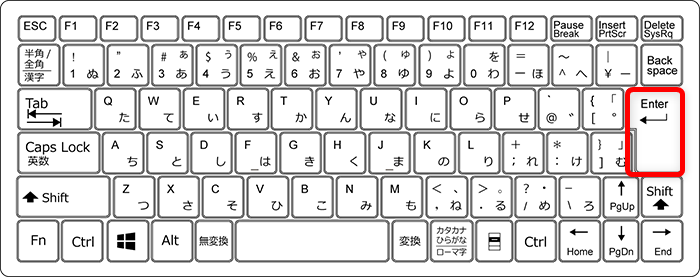
一番上の段の「DeepL:AI翻訳と文章校正ツール」のインストールボタンを押します。

「拡張機能の追加」を選択します。
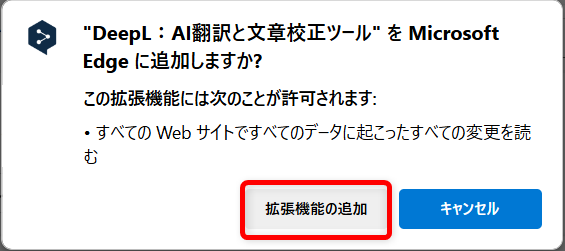
「DeepL:AI翻訳と文章校正ツールがMicrosoft Edgeに追加されました」という画面が表示されます。

新しいタブが開き、「アカウントはお持ちですか?」と表示されますが、「スキップ」をクリックします。

※アカウントを作成すると、翻訳履歴が保存できたり、DeepLの拡張機能が使えるようになります。
アカウントを作成しなくても十分便利に翻訳ができますので、今回はスキップします。
説明が表示されるので、内容を確認して「次へ」ボタンをクリックしていってください。

これで、Microsoft EdgeにDeepLの拡張機能をインストールすることができます。
DeepLで選択した部分を翻訳する方法
DeepLで選択した部分を翻訳する方法をご紹介します。
英語のページを開きます。
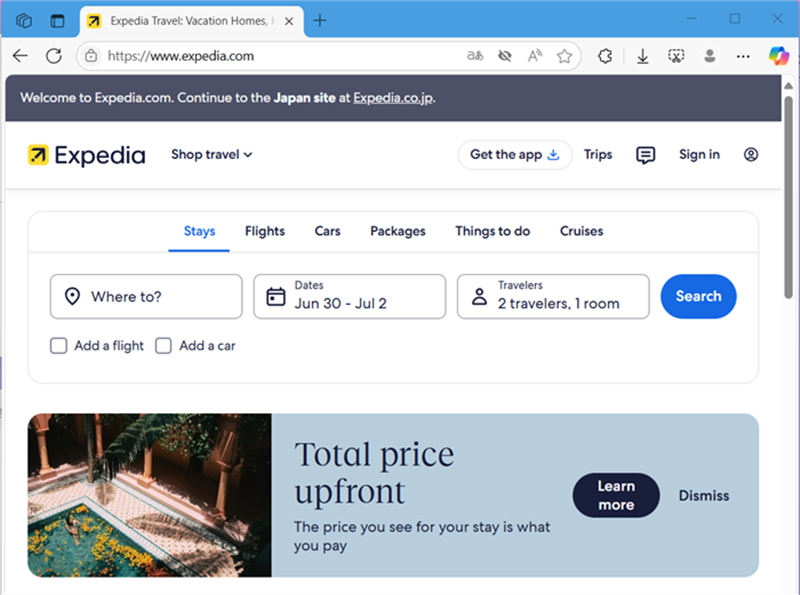
翻訳したい英語の一文をドラッグします。
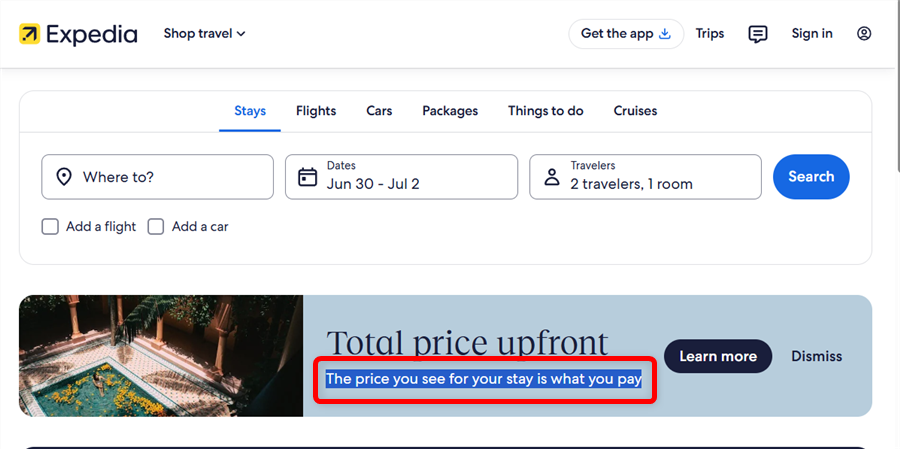
ポップアップで表示された「文A」のアイコンをクリックします。

翻訳結果が表示されます。
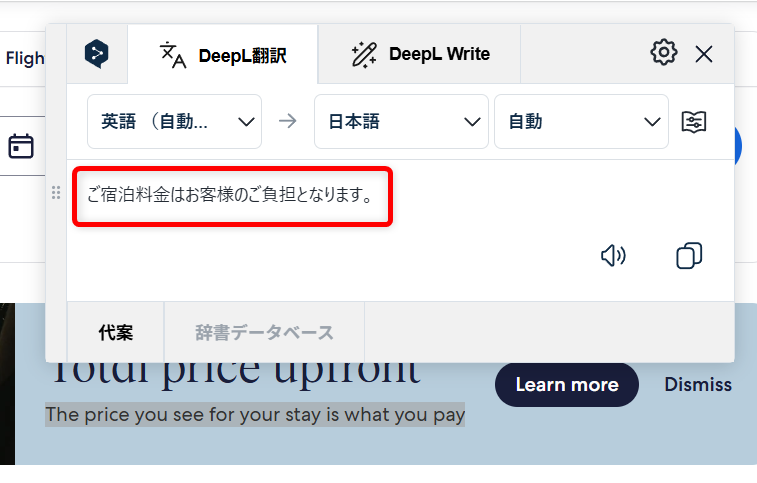
【補足】
翻訳結果はコピーして、メモ帳やWordに貼り付けることができます。
これで、DeepLで選択した部分を翻訳することができます。
DeepLで画像のテキストを翻訳する方法
DeepLで画像のテキストを翻訳する方法をご紹介します。
この操作は右クリックからでもできるのですが、今回はツールバーを使った手順をご紹介します。
画像のテキストを翻訳したい英語のページを開きます。
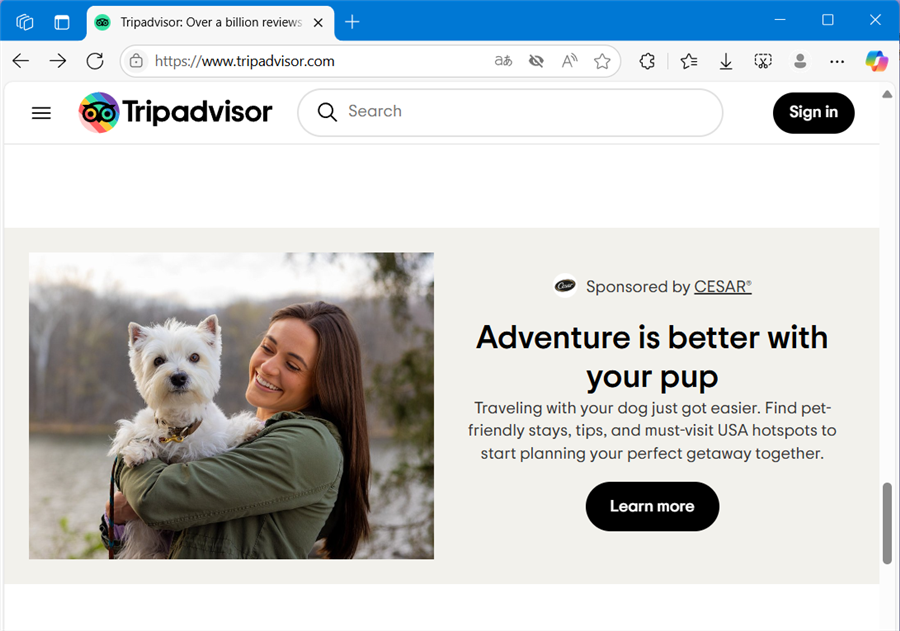
ツールバーにある「拡張機能」ボタンをクリックします。
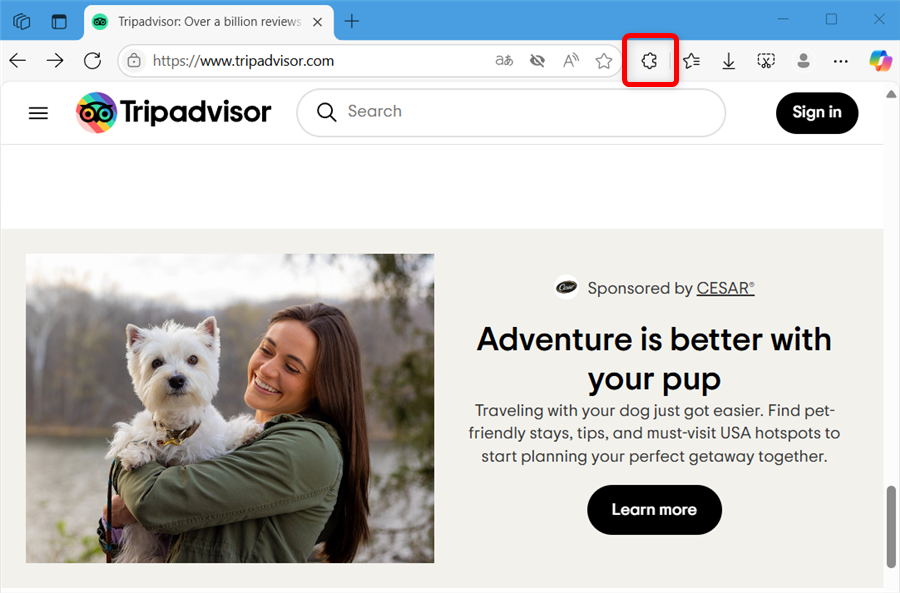
「DeepL:AI翻訳と文章校正ツール」の右側にある「…」をクリックします。

「画面を取り込んで翻訳」を選択します。
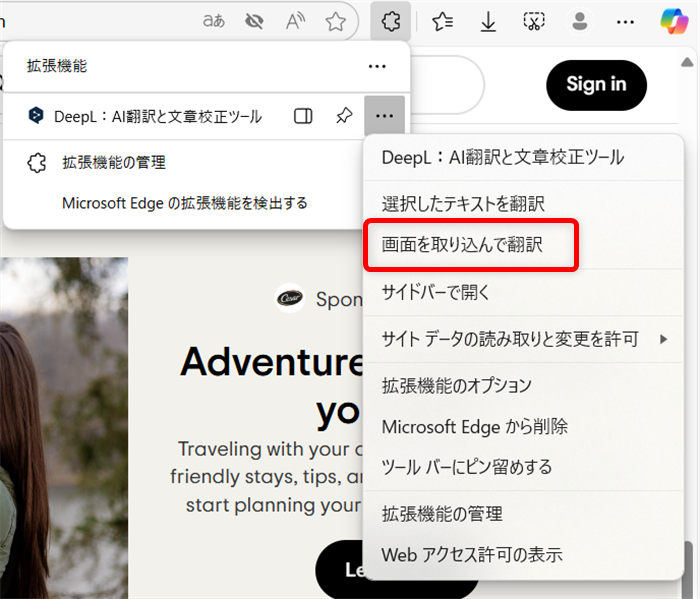
画像内のテキストをドラッグします。

↓
表示されたサイドバー(右サイドバー)に翻訳結果が表示されます。
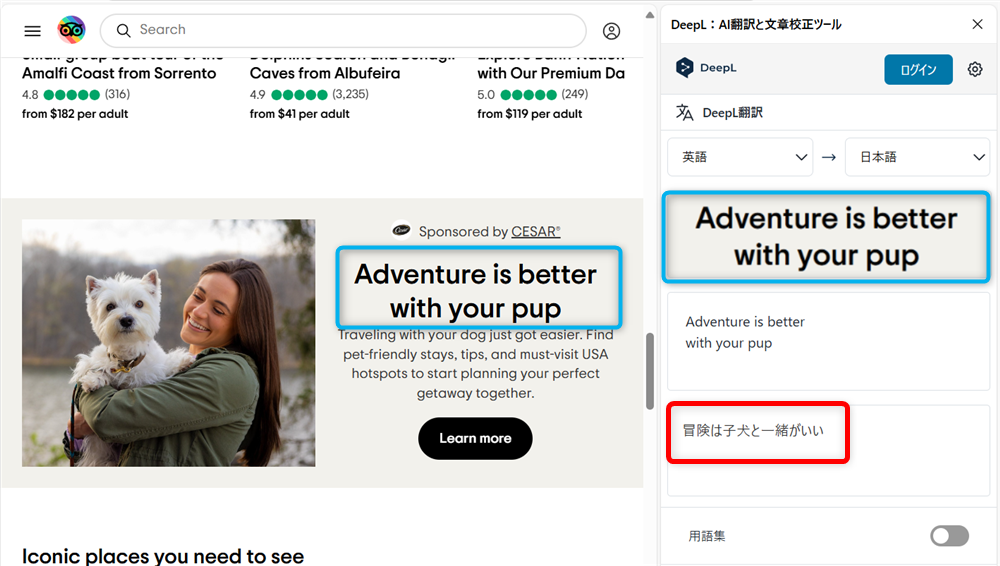
これで、DeepLで画像のテキストを翻訳することができます。
DeepLで入力した文字を翻訳する方法
DeepLで入力した文字を翻訳する方法をご紹介します。
ツールバーにある「拡張機能」ボタンを選択します。

「DeepL:AI翻訳と文章校正ツール」の右側にあるボタンをクリックします。
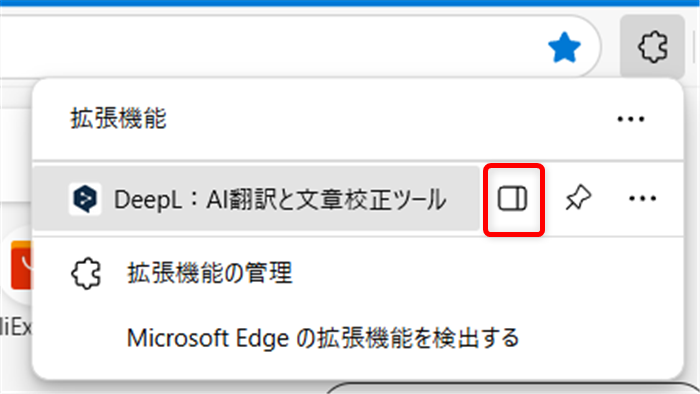
DeepLのサイドバーが開きます。
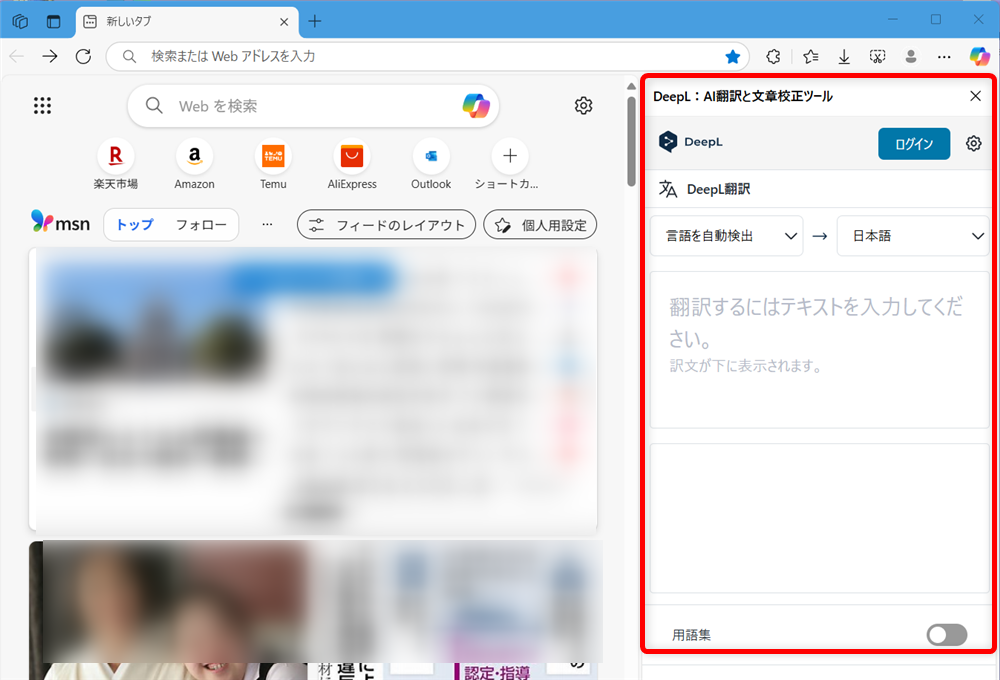
【補足】
「拡張機能」ボタンを選択した後、「DeepL:AI翻訳と文章校正ツール」を選択してもDeepLのサイドバーが開きます。
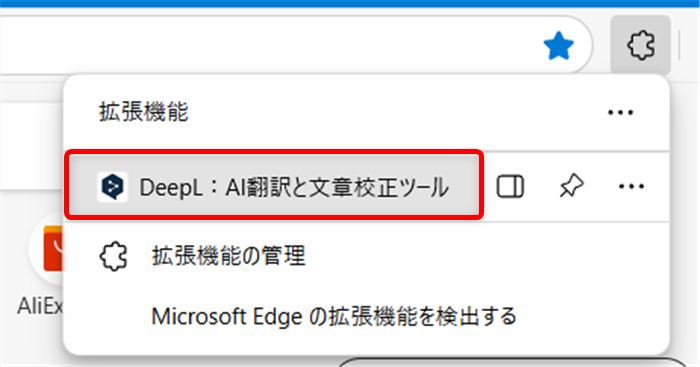
「翻訳するにはテキストを入力してください。」に翻訳したいテキストを入力します。
今回は、英語の文章を入力してみます。
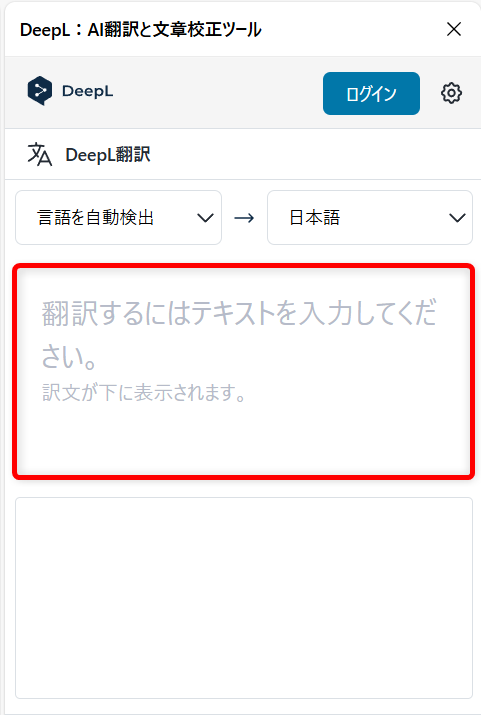
↓
翻訳結果が表示されます。
※入力した言語は自動検出(自動判別)されます。
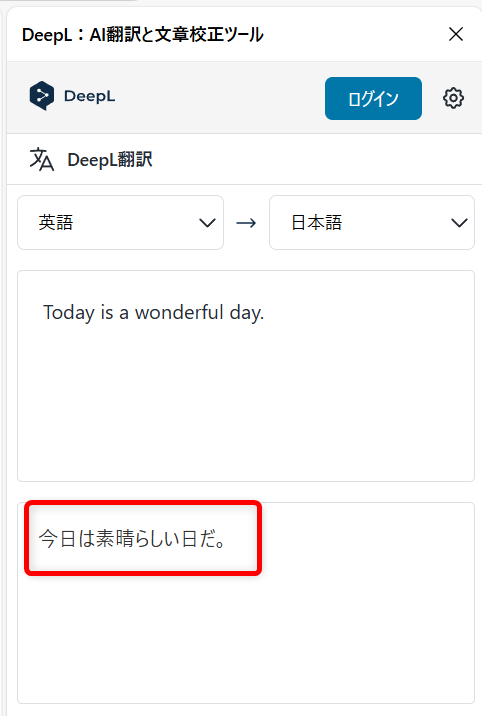
【補足】
日本語を英語に翻訳するときには、「→日本語」の部分を「→英語」にしてください。
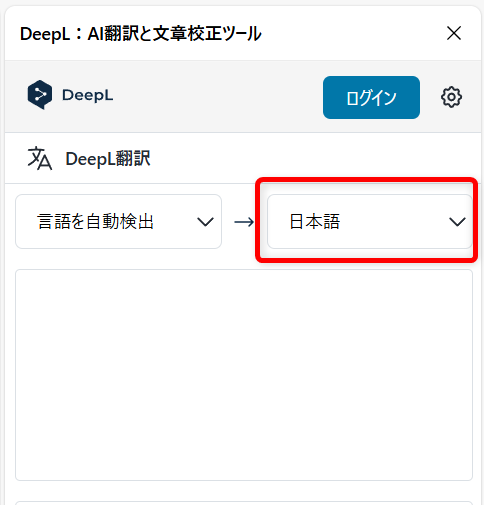
↓
日本語を英語に翻訳できました。
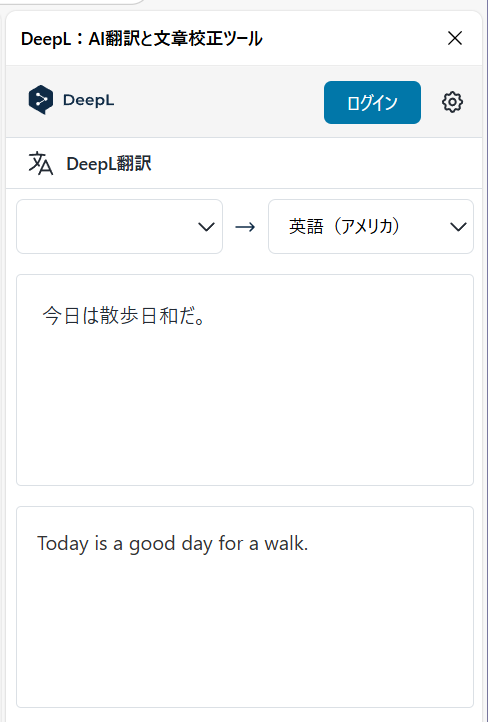
これで、DeepLで入力した文字を翻訳することができます。
DeepLは、ドイツの「DeepL SE」が開発したAI翻訳ツールです。
DeepLの拡張機能は、Microsoft Edge(マイクロソフト・エッジ)にインストールして使うことができます。
Microsoft Edge(マイクロソフト・エッジ)で表示したページのテキストをDeepLで翻訳することができたり、画像のテキストを翻訳することも可能です。
こちらでは、DeepLのインストールから、実際に翻訳する方法などをご紹介しました。
少しでもお役に立てれば嬉しいです。
